首先在Excel中创建原文件名与新文件名对应表,通过公式生成ren命名命令并保存为.bat批处理文件执行重命名,或使用VBA调用文件系统对象直接批量重命名文件。

如果您需要对大量文件进行重命名,而每个文件的新名称都有规律可循,可以通过Excel与文件管理器协同操作来实现高效批量重命名。以下是具体操作流程:
在开始重命名之前,需在Excel中构建完整的旧文件名与新文件名对应表,确保信息准确无误。这一步是后续所有操作的基础。
1、打开Windows文件资源管理器,进入目标文件夹。
2、按住 Shift 键并右键点击空白处,选择“在此处打开 PowerShell 窗口”或“打开命令窗口”。
3、输入命令 dir /b > filenames.txt,生成包含所有文件名的文本文件。
4、将 filenames.txt 文件复制到Excel中,粘贴到A列作为原始文件名列表。
5、在B列输入对应的新的文件名,确保每一行的A列(原名)与B列(新名)一一对应。
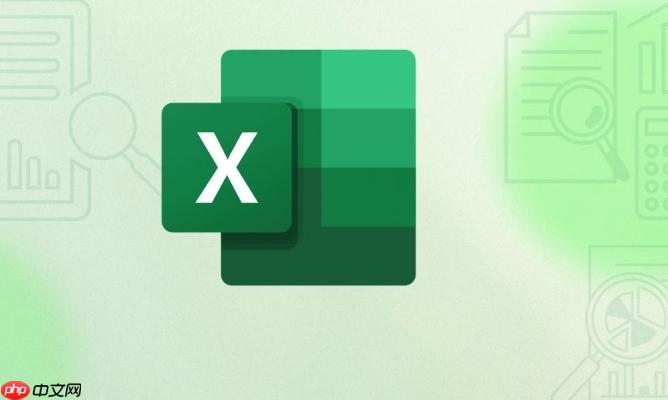
利用Excel的公式功能自动生成可用于执行的重命名命令,从而避免手动编写大量代码。
1、在C列第一行输入公式:="ren """&A1&""" """&B1&""""。
2、将该公式向下填充至所有有数据的行,每行将生成一条完整的重命名命令。
3、选中C列中所有生成的命令,复制到一个新的文本文件中。
4、保存该文本文件,并将扩展名改为 .bat,例如命名为 rename.bat。

通过运行由Excel生成的批处理脚本,在文件系统中实际完成文件的批量重命名操作。
1、将生成的 rename.bat 文件移动到存放目标文件的同一目录下。
2、双击运行该批处理文件,系统会自动逐条执行重命名命令。
3、如果出现权限问题或文件正在被占用,请关闭相关程序后重新运行脚本。
4、检查目标文件夹中的文件是否已按B列设定的新名称正确更新。
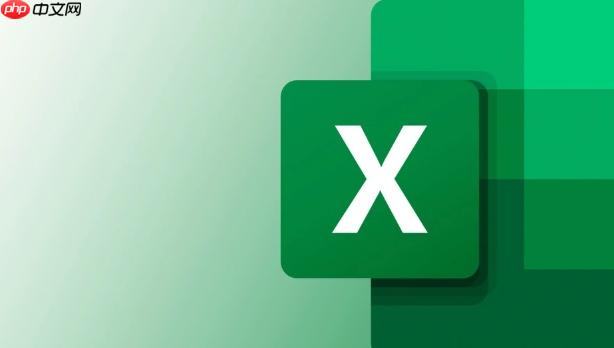
通过Excel内置的VBA编程功能,可以直接连接文件系统并执行重命名操作,无需外部脚本。
1、在Excel中按下 Alt + F11 打开VBA编辑器。
2、插入一个新模块,粘贴以下代码:
Sub BatchRenameFiles()
Dim fso As Object
Set fso = CreateObject("Scripting.FileSystemObject")
Dim oldName As String, newName As String
Dim i As Long
For i = 1 To Range("A" & Rows.Count).End(xlUp).Row
oldName = "C:\YourFilePath\" & Cells(i, 1).Value ' 修改路径
newName = "C:\YourFilePath\" & Cells(i, 2).Value
If fso.FileExists(oldName) Then
Name oldName As newName
End If
Next i
End Sub
3、修改代码中的路径为实际文件所在目录。
4、运行宏,Excel将根据A列和B列的数据直接重命名文件。
以上就是excel怎样批量重命名文件_Excel结合文件管理器批量重命名操作流程的详细内容,更多请关注php中文网其它相关文章!

全网最新最细最实用WPS零基础入门到精通全套教程!带你真正掌握WPS办公! 内含Excel基础操作、函数设计、数据透视表等




Copyright 2014-2025 https://www.php.cn/ All Rights Reserved | php.cn | 湘ICP备2023035733号